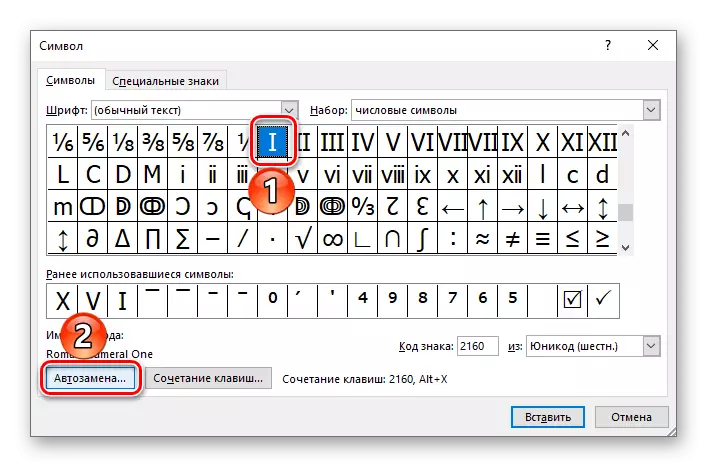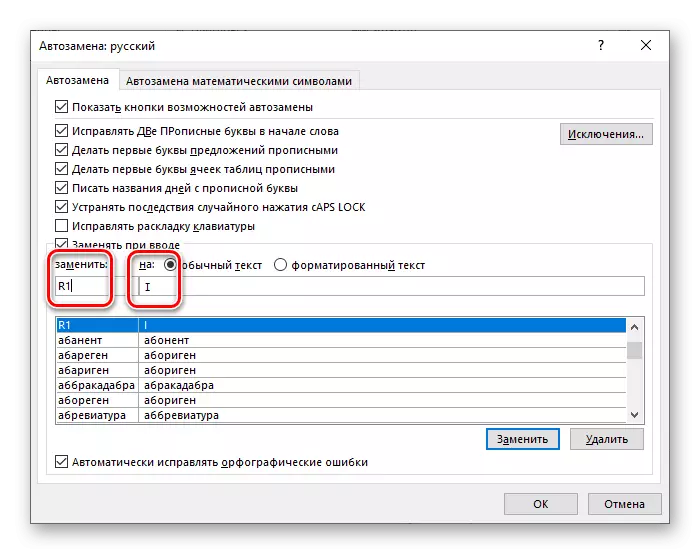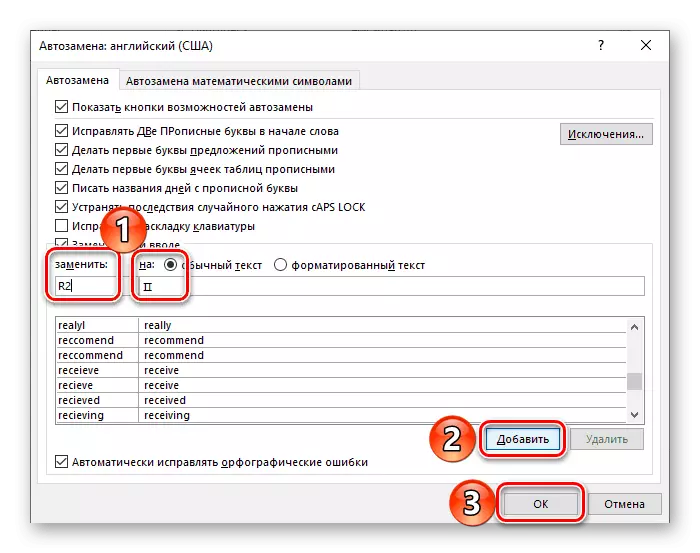Kuriant tam tikrus dokumentus, pvz., Santraukas, mokslines ataskaitas, kursinius darbus ir disertaciją, anksčiau ar vėliau, mes galime susidurti su poreikiu rašyti romėnų numerius ir numerius, ir dažniausiai tai bus ne vienas. Laimei, populiariausias teksto redaktorius "Microsoft Word" leidžia tai daryti be didelių pastangų.
Romanų skaitmenų rašymas žodžiais
Romos numeriai ir numeriai iš esmės nėra skirtingi nuo kitų simbolių, kuriuos norite atvykti nuo laiko į "Word". Todėl, rašyti juos į tekstinį dokumentą, galima naudoti tuos pačius sprendimus kaip ir panašiais atvejais. Tačiau yra akivaizdi, iš kurios mes pradėsime.1 metodas: Lotynų raidės
Romos numeriai rašyti septynios lotyniškos abėcėlės raidės, kurios įrašomos į tam tikrą seką, kurią diktuoja taisyklės. Čia yra jų pavadinimai:
- I (1)
- V (5)
- X (10)
- L (50)
- C (100)
- D (500)
- M (1000)
Mes nemanome, kad Romos numerių rašymo taisyklės apsvarstyti tik akivaizdų faktą - "Microsoft Word" tai gali būti padaryta naudojant laties, tai yra, pavyzdžiui, didelių (viršutinių) raidžių anglų ar vokiečių išdėstymo.
- Perjunkite į atitinkamą kalbos išdėstymą paspausdami "Alt + Shift" arba "Ctrl + Shift", priklausomai nuo sistemos įdiegtų nustatymų. Įjunkite "CapSlock" režimą klaviatūroje, kad parašytumėte didžiosiomis raidėmis.
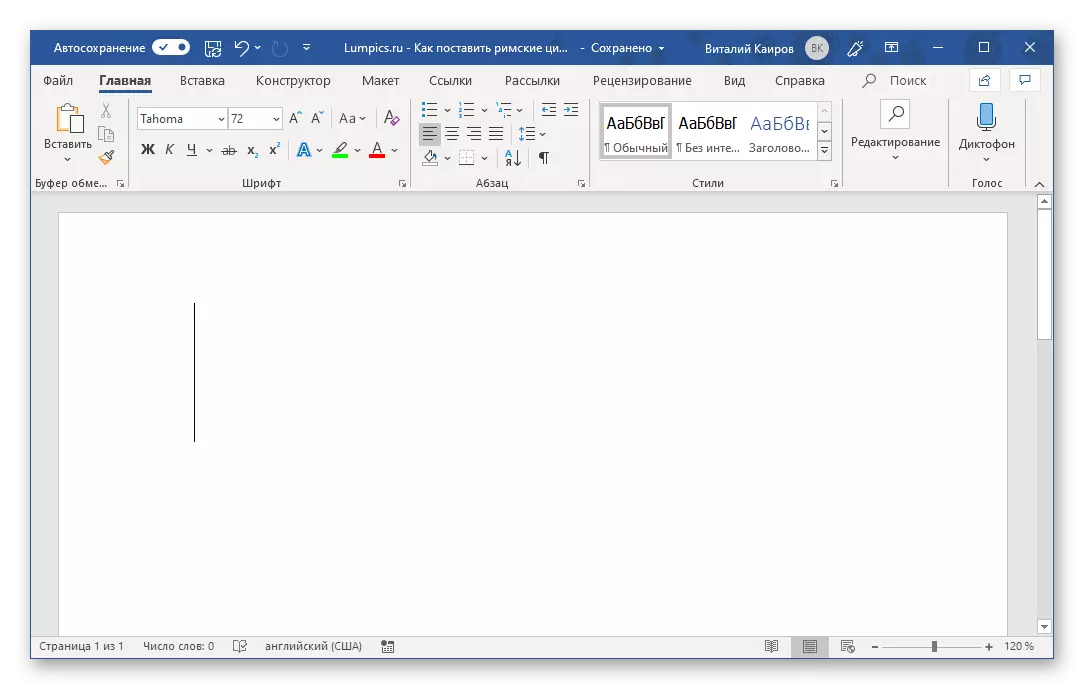
Taip pat perskaitykite: pakeiskite kalbų išdėstymus "Windows"
- Įrašykite norimą numerį, numerį ar numerį, naudojant raidę "Lotynų" abėcėlės.
- Kaip rezultatas, gausite romėnų numerius. Toliau pateiktame pavyzdyje esame įrašomi 21 ir 2019 m.


Jei norite, galite pakeisti šriftą, kuriame jie įrašomi, jo dydis, spalva ir kitų parametrų skaičius. Apie tai, kaip viskas daroma, mes parašėme atskirame straipsnyje.

Skaityti daugiau: teksto formatavimas žodžiu
2 metodas: simbolių įdėjimas
Jei nenorite įrašyti romėnų figūrų su lotyniškomis raidėmis, galite juos pateikti kaip simbolius, kurie yra prieinami įmontuotame "Microsoft Word" bibliotekoje. Už tai:
- Nurodant vietą būsimam įrašui dokumente, eikite į skirtuką "Įterpti".
- Išplėsti "Symbols" mygtuką išskleidžiamajame meniu, kuris yra tos pačios pavadinimo bloke ir pasirinkite "Kiti simboliai".
- Atsidaro dialogo lange, išskleidžiamajame sąraše pasirinkite "Nustatyti:".
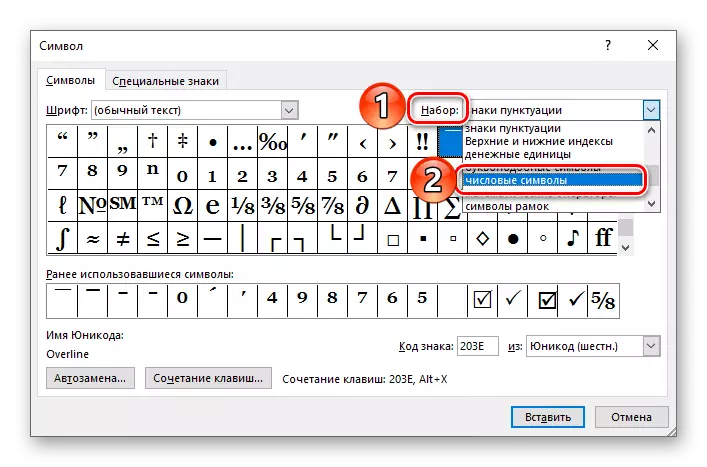
Pastaba: Simboliai, žyminantys romėnų numerius ir numerius, nėra prieinami visiems šriftams, taigi, jei nematote jų "skaitmeninių simbolių" rinkinyje, uždarykite intarpų langą, pakeiskite šriftą ir vėl pakartokite žingsnius nuo šios dalies 1-2 žingsnių straipsnis.
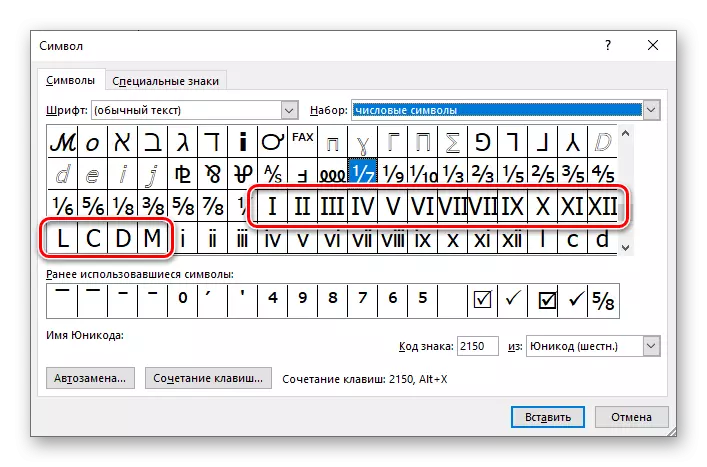
- Pažymėkite norimą romėnų skaitmenį (arba numerį) ir spustelėkite mygtuką "Įklijuoti".
- Pakartokite panašų veiksmą (paryškinkite - įterpti) visiems kitiems simboliams, kuriuos norite parašyti (simbolis langas gali būti perkeltas į šoną, kad pažymėtumėte puslapio vietą puslapyje, kad parašytumėte kitą ženklą). Tai padariau, galite uždaryti įterpimo langą.



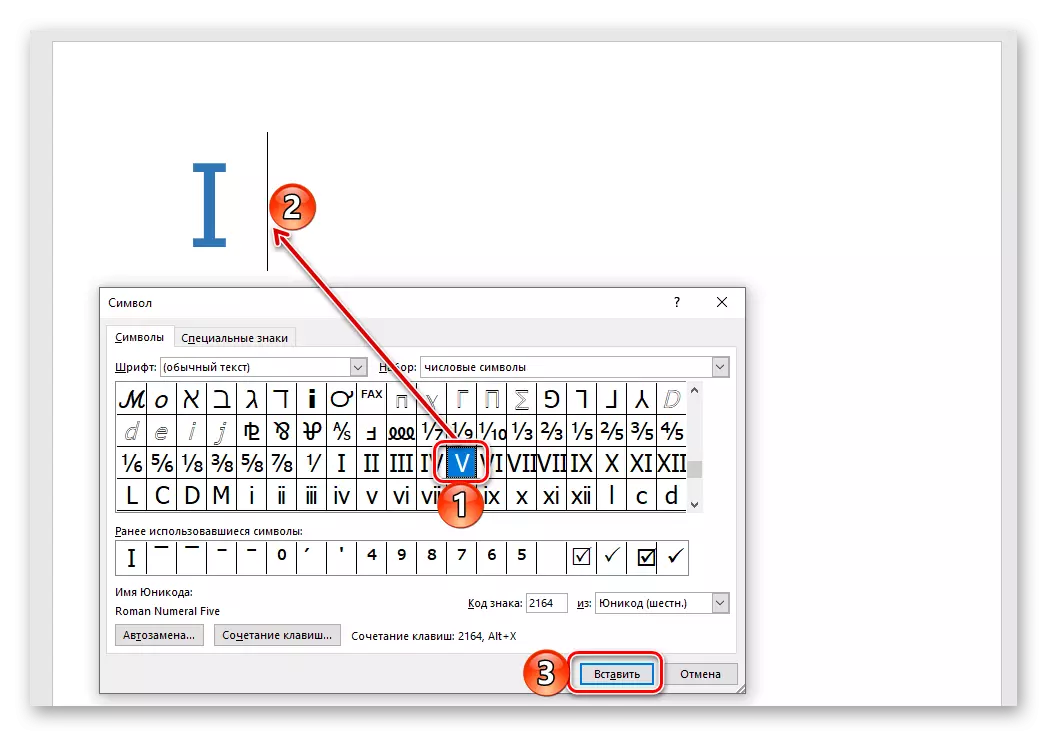
Be to, šis metodas, palyginti su ankstesniu, yra tai, kad romėnų numeriai ir skaičiai, sudaryti iš daugiau nei vieno simbolio (pvz., 2, 3, 4, 6 ir kt.) Gali būti įterpti vienu metu. Minus yra pats požiūris - būtinybė atidaryti langą "simbolis" ir ieškoti atitinkamų požymių. Laimei, tai gali būti šiek tiek supaprastinta.

Taip pat perskaitykite simbolius ir specialius ženklus žodžiais
3 metodas: kodo konversija į simbolį
Vykdydamas ankstesnį metodą, galite pastebėti, kad kiekvienas "Microsoft Word" įmonėje pateikta simbolis turi savo kodo pavadinimą. Žinant, taip pat karštų raktų derinys, kuris atlieka kodo konversiją į simbolį, galite rašyti romėnų numerius be prieigos prie jų įdėklų meniu. Pavadinimas yra toks:

- 2160 - I (1)
- 2161 - II (2)
- 2162 - III (3)
- 2163 - IV (4)
- 2164 - V (5)
- 2165 - VI (6)
- 2166 - VII (7)
- 2167 - VIII (8)
- 2168 - IX (9)
- 2169 - X (10)
- 216a - Xi (11)
- 216B - XII (12)
- 216C - L (50)
- 216D - C (100)
- 216E - d (500)
- 216F - m (1000)
Pirmasis stulpelyje (prieš brūkšnelį) yra nurodytas simbolis kodas, antrasis (po brūkšnys) - atitinkamas romėnų figūra arba numeris, trečiasis (skliausteliuose) - arabų žymėjimas.
Pastaba: Kaip ir ankstesniame metode, būtina naudoti šriftą, kuris palaiko juos pridėti simbolius Romos numeriai.
- Įveskite kodą, atitinkantį romėnų numerį arba numerį, kurį norite parašyti.
- Nepakydami, tai yra, nepadarydama "vietos", užfiksuokite "Alt + X" klavišus ir atlaisvinkite juos.
- Kodo pavadinimas bus konvertuojamas į atitinkamą simbolį.
- Toje vietoje, kur ketinate rašyti numerius, nustatykite žymeklio žymeklį ir paspauskite klaviatūrą su mygtuku "Ctrl + F9".
- Į rodomų skliausteliuose, kurie pasirodo, užrašykite toliau pateikto tipo formulę:
= N \ * Romos
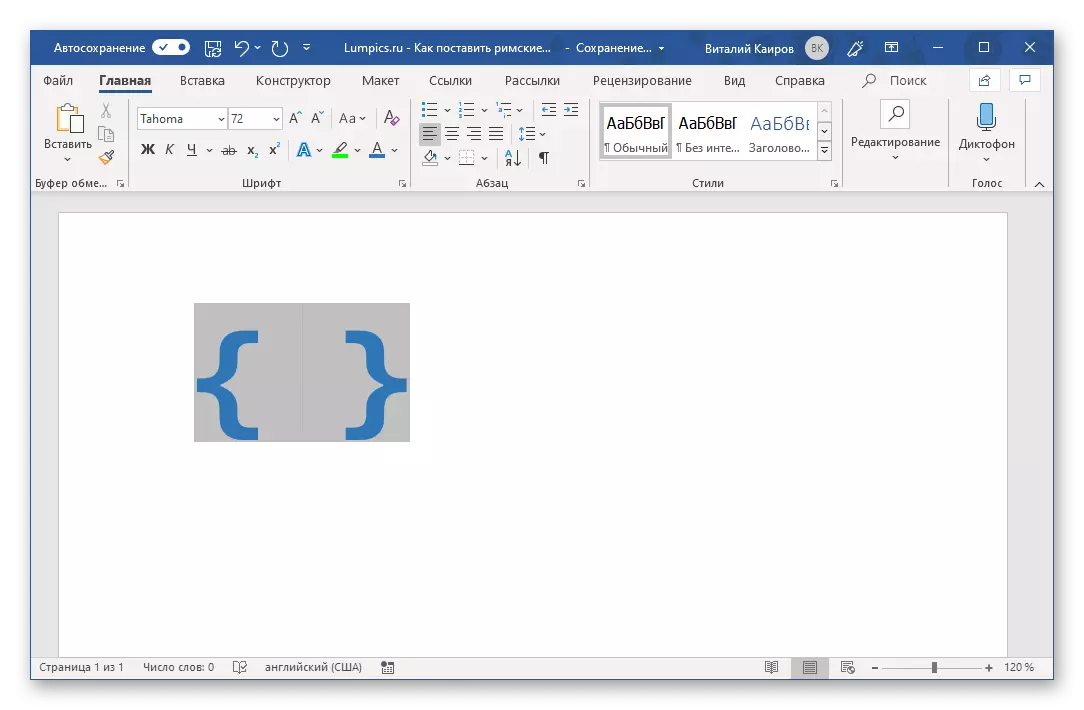
Kur n yra arabiški skaičiai, kuriuos reikia atstovauti romėnų pavidalu.
- Kai nurodant norimą vertę, paspauskite klaviatūrą "F9" - tai konvertuoja formulę į romėnų numerius, atitinkančius tą, kurį nurodėte skliausteliuose. Norėdami pašalinti pasirinkimą, tiesiog spustelėkite tuščią vietą dokumente.
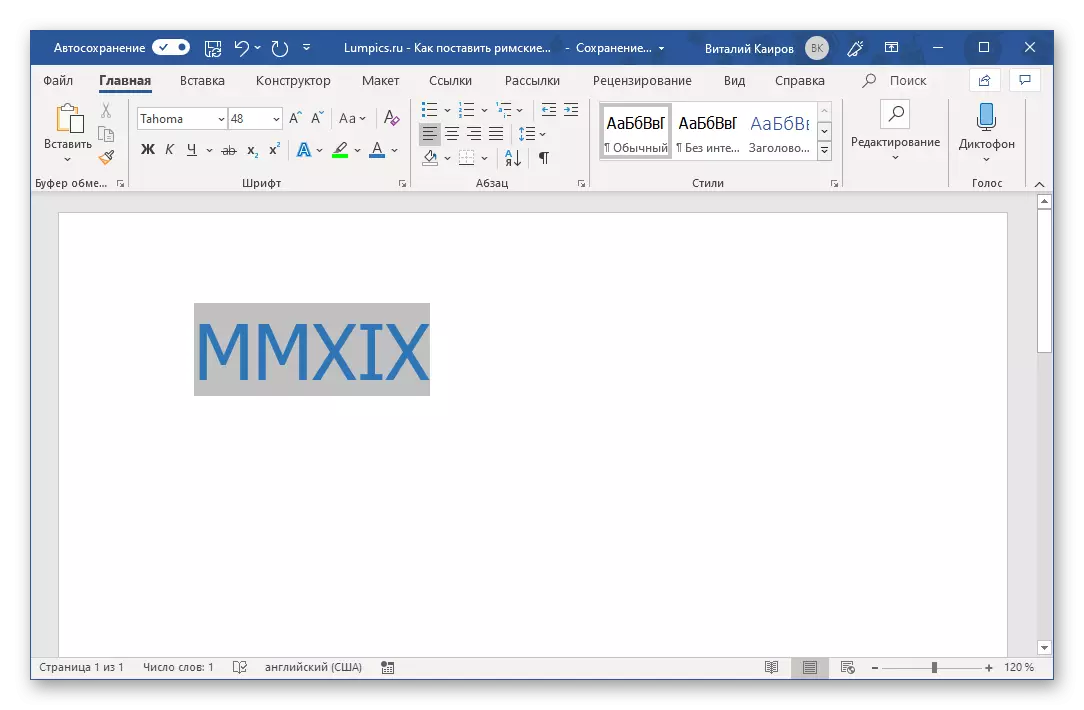
Taigi, mūsų pavyzdžiu, Arabų 2019 buvo konvertuojami į Romos MMXix.
- Eikite į skirtuką "Įterpti" ir atidarykite langą "Simbolis" pasirinkdami "kitus simbolius" į to paties mygtuko meniu.
- Pasirinkite "Skaitmeniniai simboliai" ir tada pažymėkite romėnų numerį "I" sąraše ir spustelėkite mygtuką "Key Combination".
- "Nauja" klavišų derinys "įveskite norimą derinį paspausdami šiuos klavišus klaviatūroje,
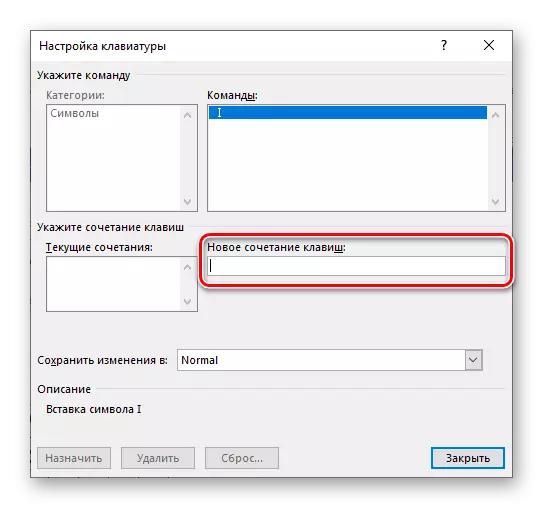
Tada spustelėkite mygtuką "Paskirti".

Patarimas: Naudokite tik tuos pagrindinius derinius, kurie nedalyvauja jokios funkcijos ar bet kokių veiksmų sistemoje ir tiesiogiai "Microsoft Word". Pavyzdžiui, už Romos aš galiu priskirti "Ctrl + Shift + 1" . Tiesa, tai bus suvokiama pagal programą kaip "Ctrl +!" Kas yra iš dalies logiška
- Panašūs veiksmai su likusiais simboliais, žyminčiais romėnų numerius ir numerius. Jei už tai naudojote panašų į mūsų derinį, tada su diapazonu nuo I iki IX (1-9) neturėtų būti jokių problemų.

X, galite priskirti kažką panašaus į "Ctrl + Shift ++", nes "Ctrl + Shift + 0" nėra "priimta" programos, bet numeriams daugiau nei 10 turės sugalvoti kažką sudėtingesnio, nes Pavyzdys, "Ctrl + Shift + 0 + 1" arba kažkas mažiau logiška.

50 - "Ctrl + Shift + F", 100 - "Ctrl + Shift + H". Tai yra tik galimi pavyzdžiai, jūs priskirti tai, ką manote labiau patogiau naudoti ir lengvai įsiminti.
- Priskirtas kiekvienam simboliui, kuris reiškia romėnų numerį ar numerį, jos klavišus, uždarykite dialogo langą "Simbolis". Atminkite, bet geriau parašykite šiuos derinius, kad juos būtų galima naudoti greitai ir patogiai įvesties.
- Pakartokite žingsnius iš pirmiau aprašytų 1-2 žingsnių, tik vietoj mygtuko "Key" derinys paspauskite "Auto Plan".
- Atsidarimo lange nustatykite žymeklį priešais "normalų tekstą" elementą.
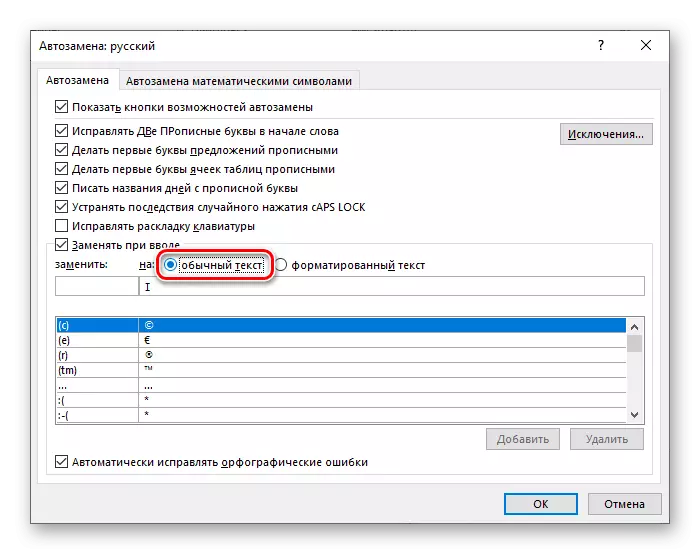
"Pakeisti:" lauke įveskite tai, ką planuojate toliau pakeisti romėnų numerį lauke "apie:" - iš tikrųjų romėnų figūra. Pavyzdžiui, tai gali būti padaryta taip: pavadinimas "R1" yra skiriamas "I", "R2" už "II" ir pan.
- Nurodydami norimus automatinius pakeitimo parametrus, spustelėkite mygtuką Pridėti.
- Jis yra panašus į tuos, su visa kita žyma, kad norėtumėte pakeisti romėnų numerius ir numerius. Tai padarę, spustelėkite "OK", kad uždarytumėte langą "Auto Plan".
- Dabar kiekvieną kartą įvesite "Pakeisti" lauką įrašytą vertę ir spustelėkite erdvę,

Vietoj to, jis bus rodomas romėnų skaitmenis arba numerį, kurį nurodote "" lauke ".

Išvada
Mes pažvelgėme į keletą galimybių, kaip "Microsoft Word" galite įrašyti romėnų numerius ir numerius nuo akivaizdžiausių, paprasčiausių ir patogų pora. Kuris pasirinkti, išspręsti tik tu.

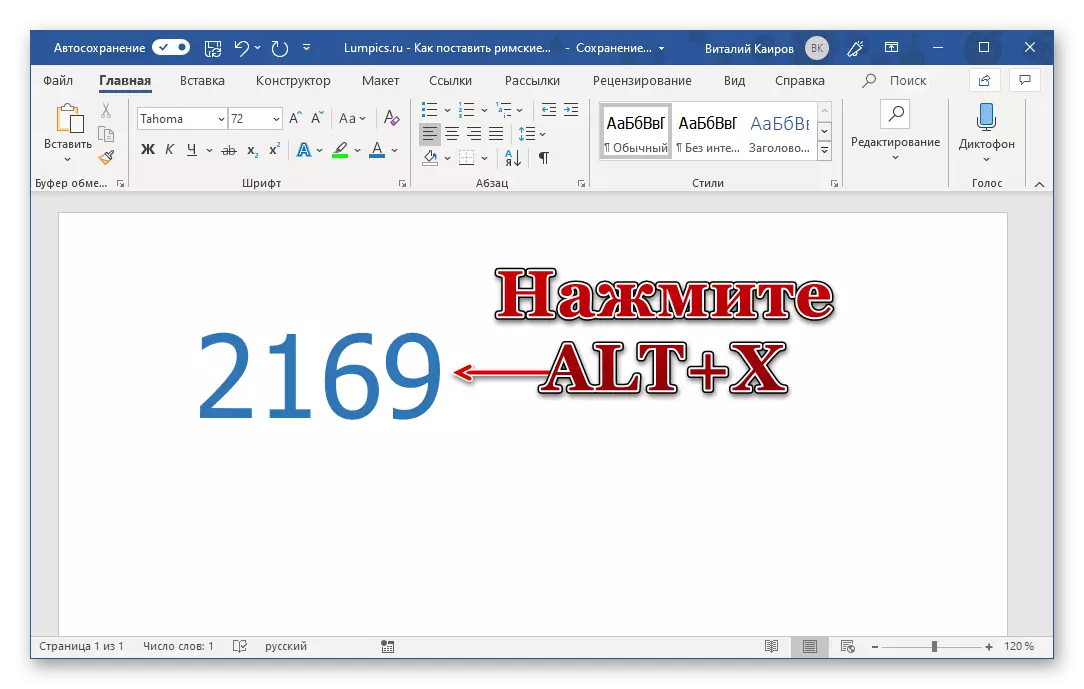
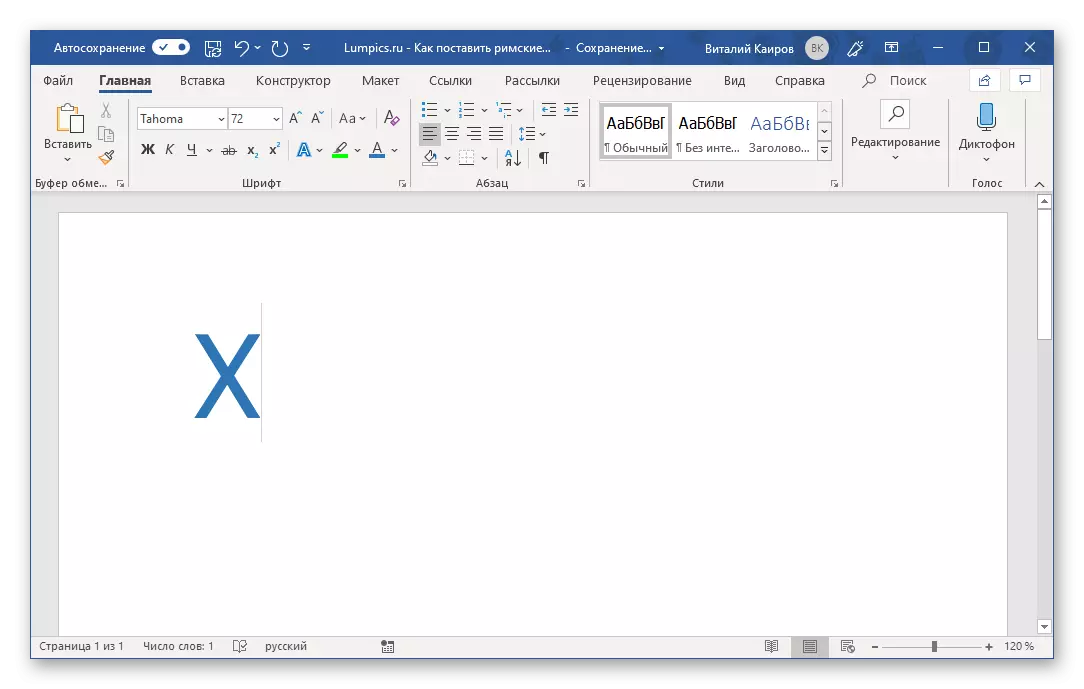
SVARBU: Kodai, kuriuose yra lotyniškos abėcėlės raidės, turi būti skiriamos anglų išdėstymu.
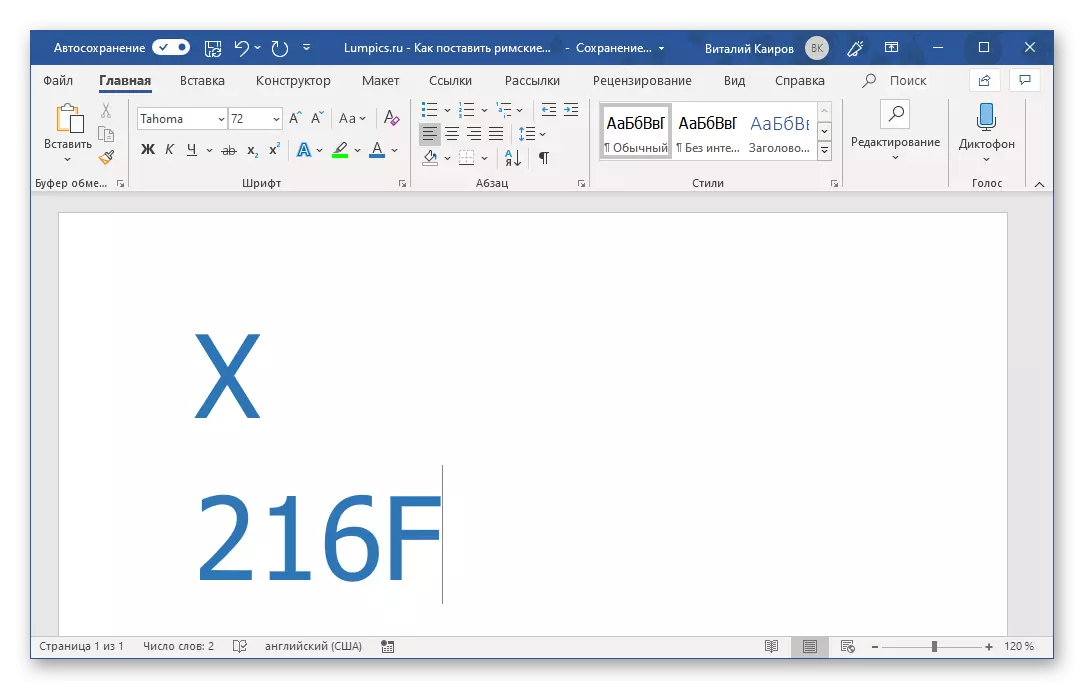
Rašyti numerius, sudarytus iš daugiau nei vieno romėnų numerio (numeris), konvertuojant kodą į juos, būtina įtraukti įtraukas (tarpas) tarp jau konvertuojamo kodo ir einant po jo. Įrašę ir konvertuojant juos, taip pat galite ištrinti.
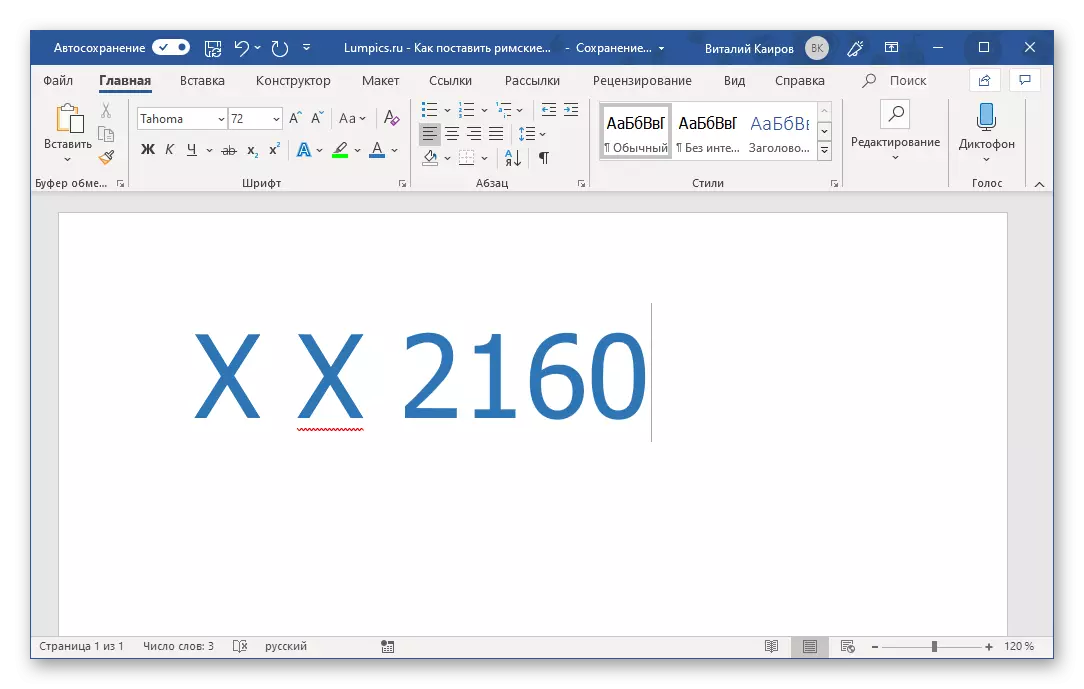
Pastaba: Jei įrašytas romėnų numeris yra pabrėžiamas kaip klaida (raudona banguota linija), naudokite kontekstinį meniu, kad praleistumėte jį patikrinti arba pridėti prie žodyno.
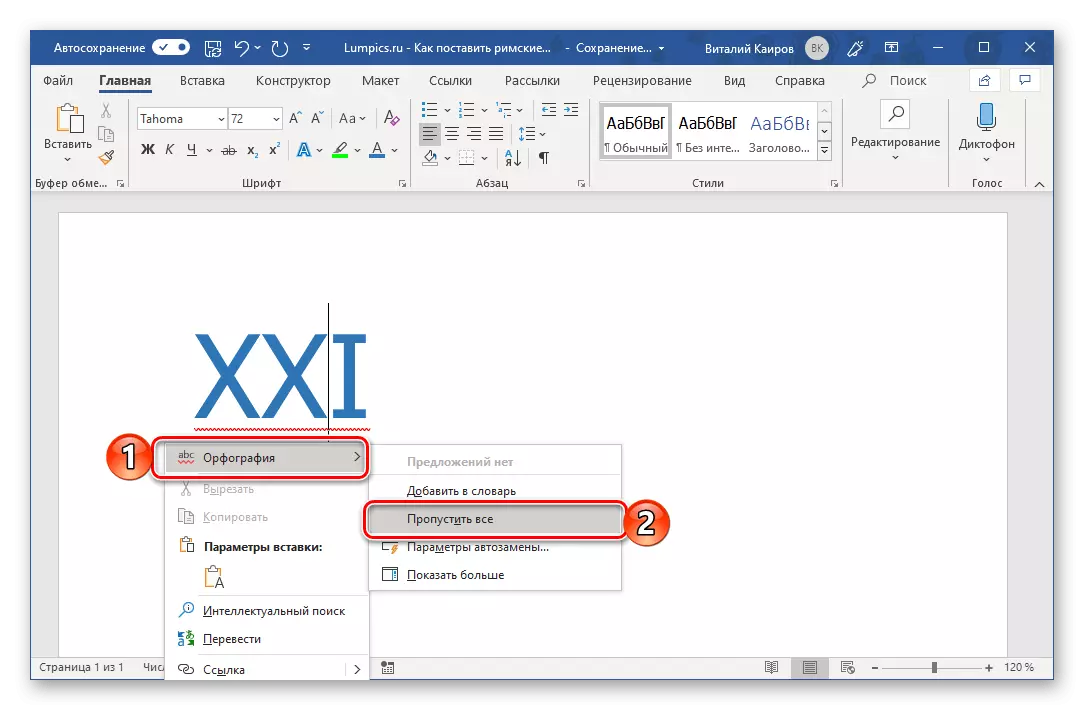
4 metodas: arabų skaitmenų konvertavimas į romėną
Pirmiau nurodyti romėnų numerių rašymo būdai negali būti patogūs. Pirma, kiekvienas simbolis arba greičiau, net kiekvienas vienos skaitmenų elementas (pvz., Trys vienetai, su kuriais parašyta trivietis), turite įvesti klaviatūrą atskirai arba patekti į specialią programos dalį. Antra, jos visos žinios apie rašymo taisykles. Galite išvengti šių sunkumų naudodamiesi arabų skaitmenimis, pažįstami mums ir skaičiais į Romos. Tai daroma taip:
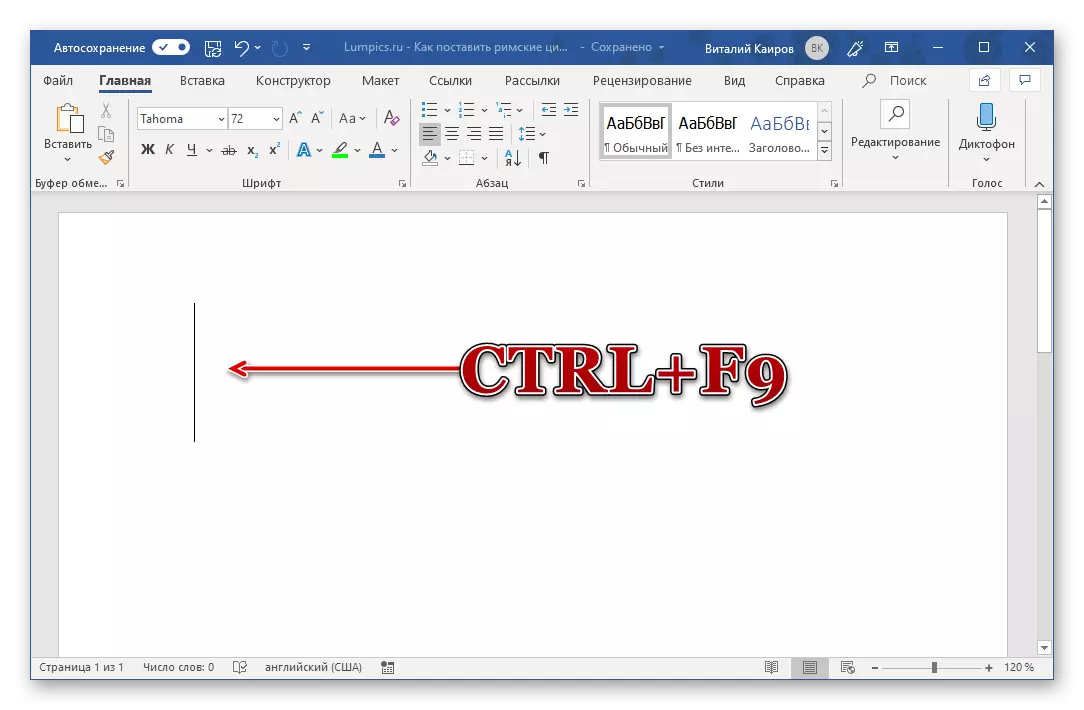


Šis metodas yra aiškiai vadinamas paprasčiausia ir patogiausia, pateikta šiame straipsnyje. Viskas ko jums reikia - prisiminkite paprastą formulės ir spygliuočių sintaksę, kuri yra naudojama sukurti savo bazę ir vėlesnį konversiją. Tokiu būdu galite įrašyti absoliučiai visus romėnų numerius ir numerius bet kokiu kiekiu ir nesirūpindami jų laikymosi panašiomis arabų reikšmėmis.
Papildomai: Pagrindinių derinių ir automatinio tikslai
Paskutinis mūsų būdų rašyti romėnų figūrų gali būti vadinama patogiausia, tačiau jūs galite savarankiškai sukurti jį bent arba dar vertinga alternatyva. Kaip tiksliai? Pakanka sujungti antrąjį ir trečią šio straipsnio metodus tarpusavyje - kreipkitės į meniu įterpti simbolius ir priskirkite savo klavišus kiekvienam poreikiui.

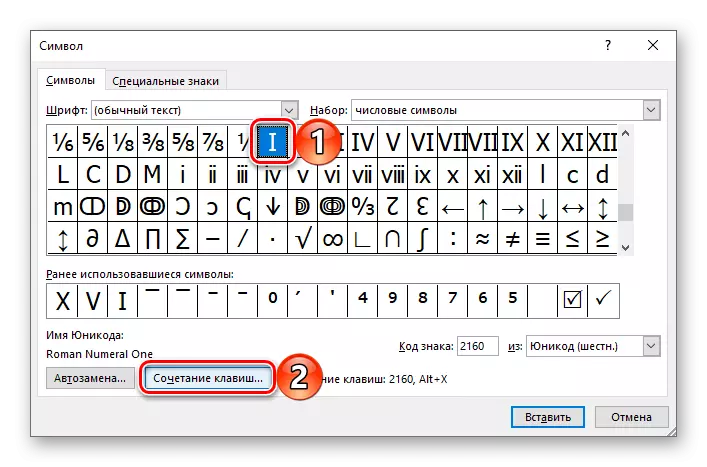

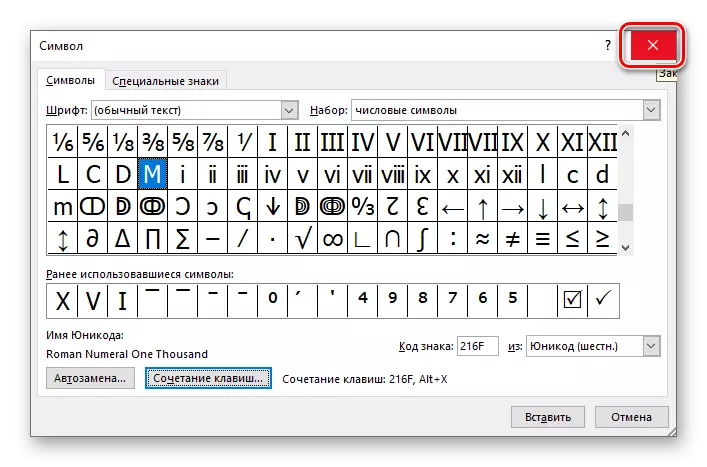
Taip pat žiūrėkite: Karšti klavišai supaprastinti darbą žodyje
Jei priskyrimas ir vėlesnis karštų klavišų naudojimas atrodo ne lengviausias ir patogiausias sprendimas, galite priskirti automatinį simbolio pakeitimą į Romos numerius ir numerius.